什麼是文字復原轉換器以及如何使用該工具
我有一個文檔,但打開它時,Word 提示無法讀取,並建議使用文字恢復轉換器。該如何使用它?作為 Microsoft Word 的內建功能,大多數人並不知道它的作用是什麼。 文字恢復轉換器 更不用說如何使用它以及其他相關知識了。我們的指南將描述此功能,並告訴您如何使用它從損壞或損壞的文件和文件中恢復文字。
第 1 部分:什麼是文字復原轉換器
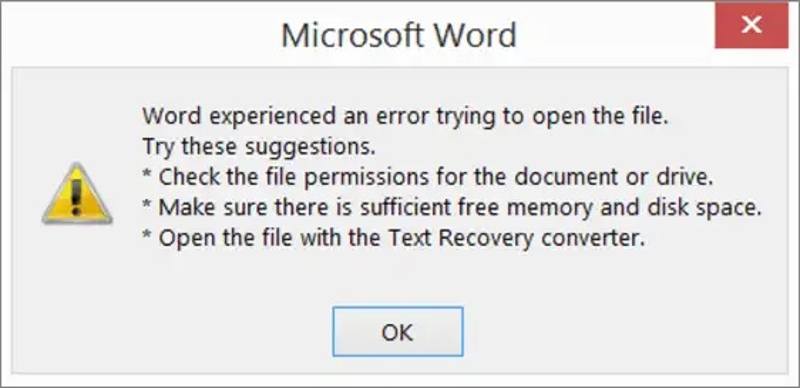
Mac/PC 版 Microsoft Word 中的文字復原轉換器是什麼?它是 Microsoft Word 內建的重要功能。它可以從損壞或損壞的文檔中恢復文本,並將無法讀取的文件恢復為可讀文檔,從而最大限度地減少資料遺失。即使出現問題,此功能也可以恢復關鍵資訊。此功能在以下情況下尤其有用:
Word 文件在儲存時崩潰。
開啟文件時看到錯誤。
該文件在 MS Word 中打開,但顯示不可讀的內容或空白頁。
Microsoft Word 文字復原轉換器主要用於文件。它可以提取文本,但格式和表格可能無法完美保留。此外,它還適用於非文檔文件,包括 HTML 等。
請記住,此功能僅恢復文本,不支援圖像。然而,在嘗試其他高級文件復原工具之前,這仍然是一個必不可少的步驟。
第 2 部分:如何使用文字復原轉換器來恢復 Word
使用 Text Recovery Converter 開啟檔案的方法略有不同,具體取決於您使用的 MS Word 版本。以下我們分別在 Windows 和 Mac 上示範了對應的操作步驟:
如何在電腦上使用 Text Recovery Converter 開啟文件
步驟二 在桌面上開啟 MS Word。
步驟二 前往 文件 頂部功能區上的選項卡。
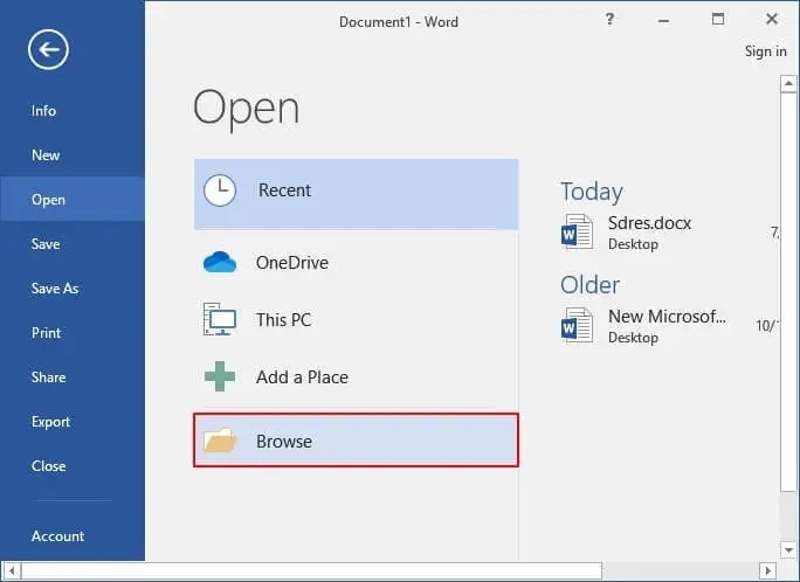
步驟二 找到並單擊 未結案工單 菜單並選擇 瀏覽.
步驟二 當檔案總管視窗出現時,請轉到儲存損壞檔案的資料夾並選擇它。
步驟二 單擊並展開 全部文件 選項,向下捲動並選擇 從任何文件中恢復文本.
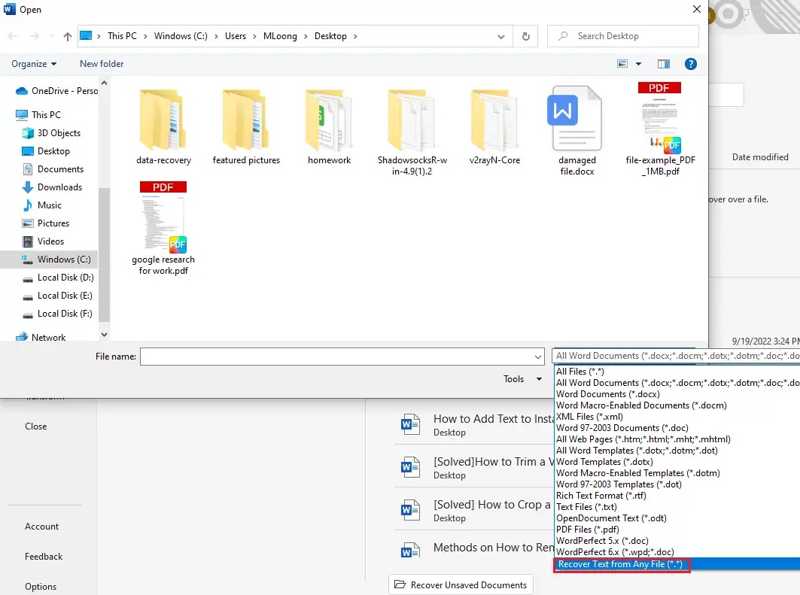
步驟二 接下來,擊中 未結案工單 下拉選項並選擇 打開並修復.
步驟二 現在,您可以儲存並複製文件中的文字。
如何在 Mac 上使用 Text Recovery Converter 開啟文件
步驟二 從你的 應用 文件夾中。
步驟二 在操作欄點擊 文件 菜單並選擇 未結案工單 從菜單欄。
步驟二 導航至儲存損壞檔案的位置並選擇該檔案。
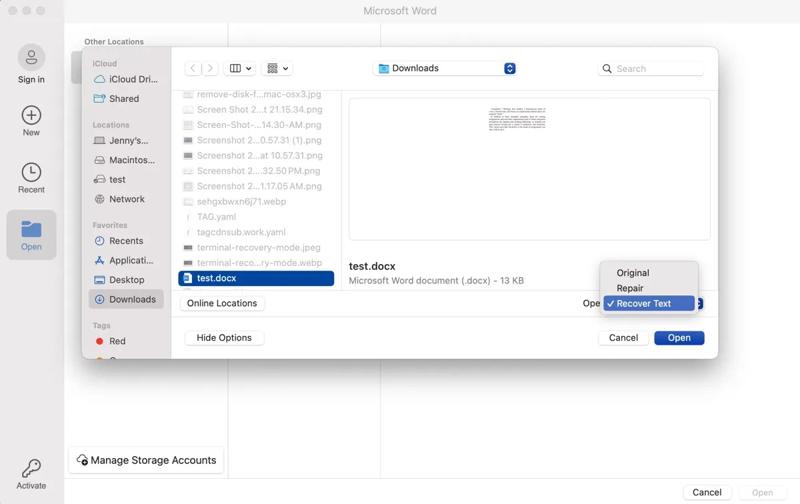
步驟二 拉下 未結案工單 選項並選擇 恢復文字.
步驟二 接下來,點擊 未結案工單 按鈕。
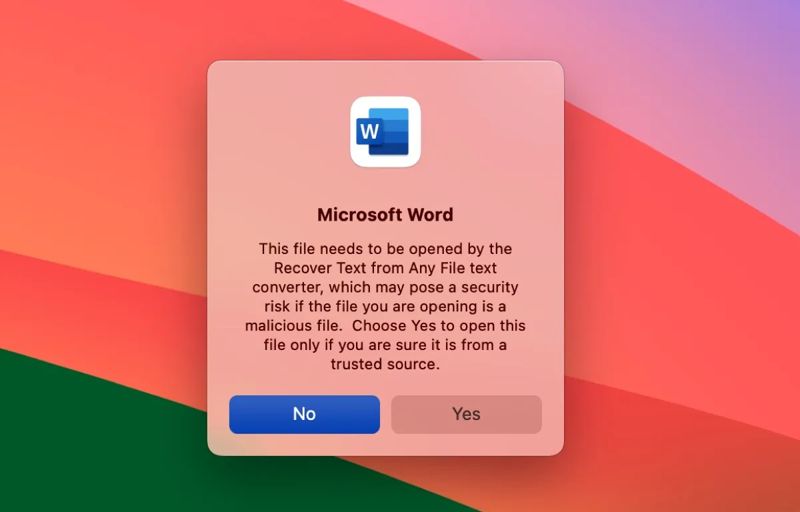
步驟二 出現提示時,點選 可以 在警報對話框上。
第 3 部分:無需使用文字復原轉換器即可復原文件的更多選項
如前所述,免費的內建功能有幾個缺點。它不適用於所有損壞的檔案。此外,它只能從文件中提取文字。這使得成功率很低。我們分享了更多恢復和修復文件的選項。
如何使用 Google Docs 恢復文檔
步驟二 在您的瀏覽器或桌面用戶端中存取 Google Drive。
步驟二 使用您的Google帳戶登錄。
步驟二 每填寫完資料或做任何更動請務必點擊 全新 並選擇 文件上傳.
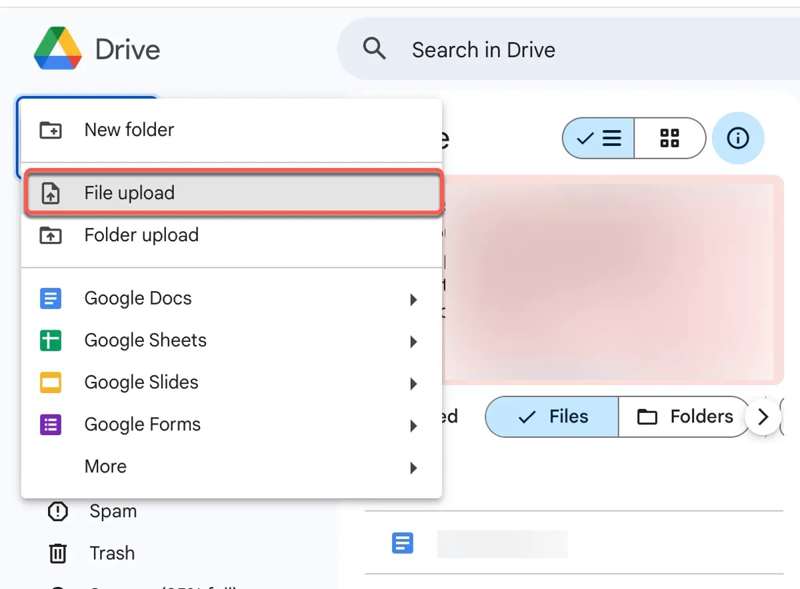
步驟二 選擇損壞的文件並點擊 未結案工單 按鈕。
步驟二 文件上傳後,在 Google Drive 中開啟它。
步驟二 前往 文件 菜單並選擇 另存為 Google 文件.
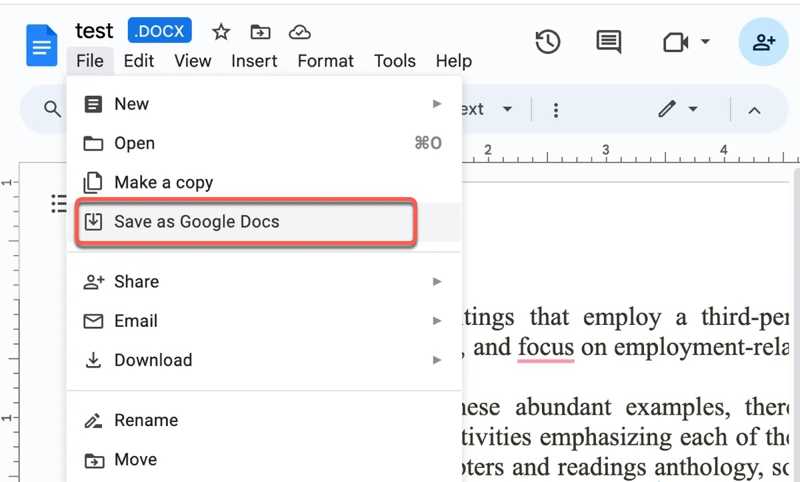
步驟二 接下來,點擊 文件 菜單,選擇 下載,然後選擇 微軟Word.
步驟二 設定適當的目的地並下載檔案。
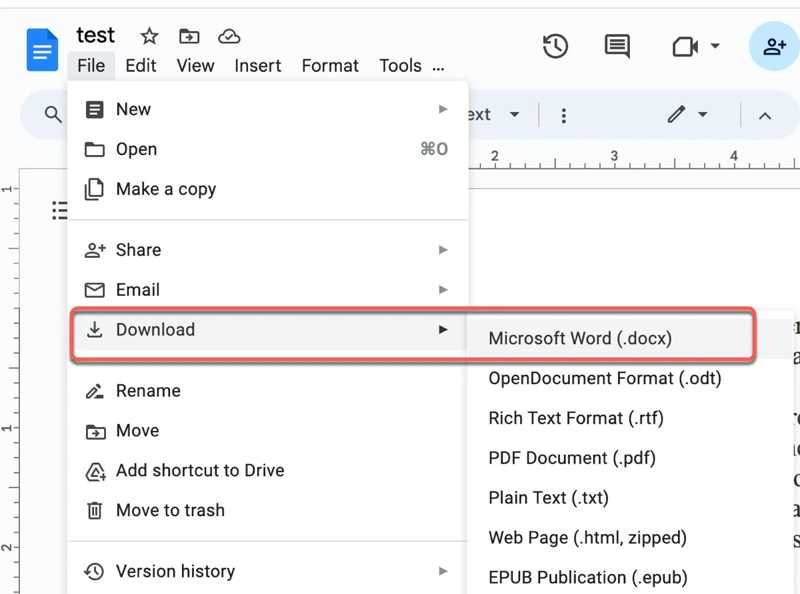
步驟二 現在,您可以在 MS Word 中開啟它並檢查線上文字復原轉換器替代解決方案是否可以還原它。
如何使用資料恢復來恢復文件
免費的文字復原轉換器只能修復基本損壞的檔案。此外,它無法恢復文件中的圖像、表格和平板電腦。幸運的是,有一些資料恢復工具可供選擇。 Apeaksoft數據恢復例如,可以幫助您恢復損壞的文件、文件、照片、影片、電子郵件等。
無需文字恢復轉換器即可恢復文件的最佳方法
- 恢復任何文件,包括文件、圖像、影片等。
- 適用於多種場景,包括無法讀取的檔案。
- 恢復後保持檔案的原始狀態。
- 從內部和外部磁碟機檢索文件 factory reset、陣型等等。
- 支援可移動媒體,如 SD 卡、USB、手機、相機等。

如何在不使用文字復原轉換器的情況下復原文件
步驟二 掃描您的文件
在電腦上安裝好最佳資料復原軟體後,如果 Text Recovery Converter 不可用,請啟動它。 Mac 使用者可以使用另一個版本。前往 硬盤恢復 選項卡並選擇目標驅動器。如果您需要從外部磁碟機恢復文檔,請切換到 USB/SD卡恢復y 選項卡。點選 開始掃描 按鈕開始掃描您的磁碟機。

步驟二 預覽文件
快速掃描完成後,軟體將自動執行深度掃描。然後,前往 類型列表 選項卡並選擇所需的文件類型,例如 文件。您也可以使用 篩選 工具。預覽可恢復文件和文件資訊。例如,您可以 恢復刪除的視頻 用它。

步驟二 恢復文件
最後,選取所需文件旁邊的方塊,然後按一下 恢復 按鈕。選擇合適的目標資料夾並確認,即可將文件儲存到其他位置。完成後,您可以導航到該位置並開啟檔案。

結語
現在,你應該明白什麼 文字恢復轉換器 是什麼以及如何使用它來還原 Windows 和 Mac 上損壞的 Word 文件。雖然操作簡單,但如果您的檔案突然無法讀取,這項內建功能值得一試。此外,我們推薦您使用更多選項來恢復文件。 Google Docs 可以在線上修復損壞的文件。 Apeaksoft Data Recovery 是恢復檔案的有效方法。如果您對此功能還有其他疑問,請在下方留言。
相關文章
如何恢復 iPhone?本文將介紹如何從 iCloud 和 iTunes 備份將 iPhone 還原到出廠設置,並協助您退出復原模式。
無論您是否錯誤地刪除Android或iPhone上的短信,您都可以找到從此帖子恢復已刪除郵件的最佳方法。
三星聯繫人被刪除或丟失? 按照此處的 3 種方法通過簡單的步驟從三星蓋樂世 S9/S8/S7、Note 9 等設備快速安全地恢復聯繫人。
有時,我們有必要在登出後恢復已刪除的 Kik 訊息。閱讀本指南並了解在 iOS/Android 手機上使用 3 種方法。

